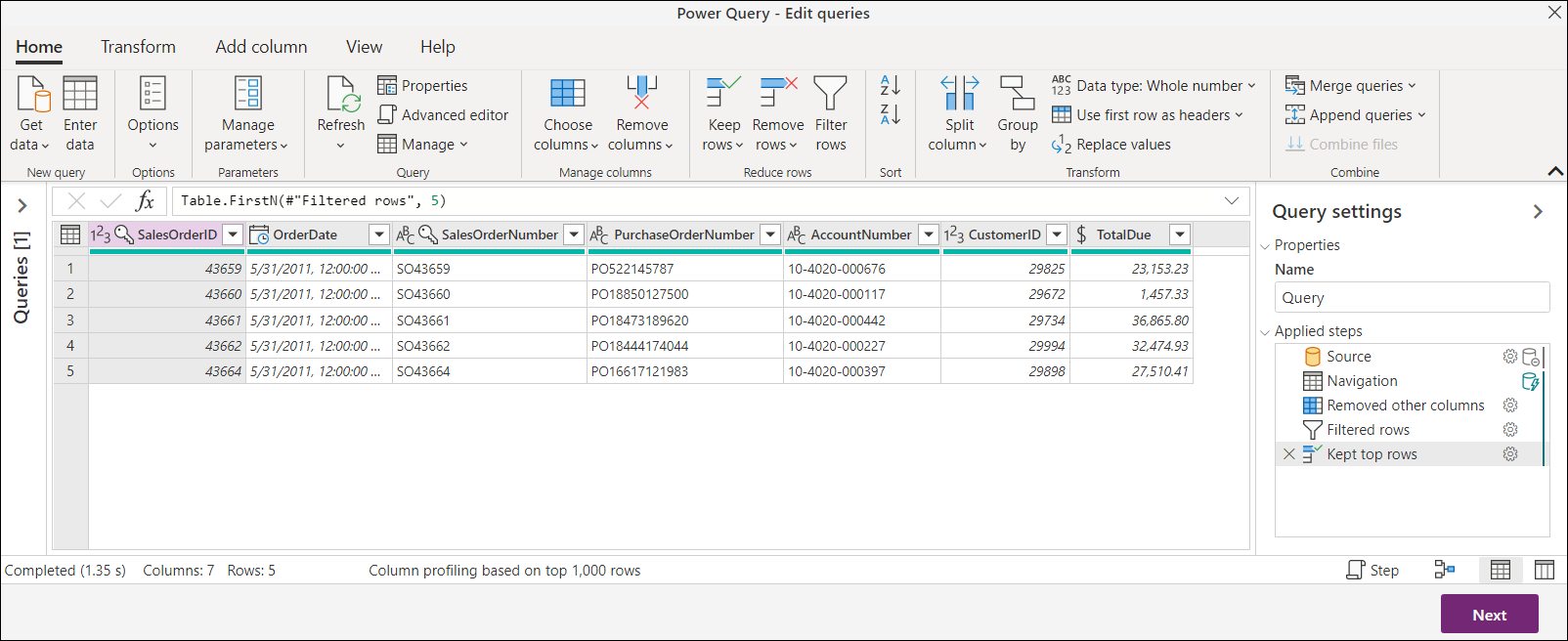Tietojen yleiskatsaus
Power Query voi muodostaa yhteyden moniin eri tietolähteisiin, joten voit käsitellä tarvitsemiasi tietoja. Tässä artikkelissa käydään läpi vaiheet tietojen tuomiseksi Power Querylle joko Power Query Desktopissa tai Power Query Onlinessa.
Näyttöyhteys tietolähteeseen Power Queryn avulla noudattaa vakiovaihejoukkoa ennen tietojen laskemista kohteeseen. Tässä artikkelissa kuvataan jokainen näistä vaiheista.
Tärkeä
Joissain tapauksissa liittimessä voi olla tietojen noutamisen kaikki vaiheet, ja muissa tapauksissa liittimessä saattaa olla niistä vain muutama. Lisätietoja tietyn liittimen käyttökokemuksesta saat tietyn liittimen käyttöoppaasta hakemalla tietoja Power Queryn Näyttöyhteys oreista.
Power Query Desktop -käyttökokemus
Vaiheet tietojen noutamiseen Power Query Desktop -käyttökokemuksissa ovat seuraavat:
Yhteysasetukset
Todentaminen
Tietojen esikatselu
Kyselyn kohde
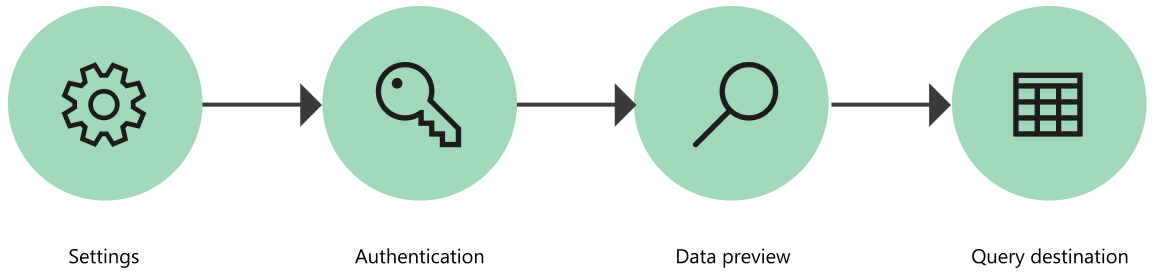
1. Näyttöyhteys asetuksia
Useimmat liittimet vaativat aluksi vähintään yhden parametrin yhteyden alustamiseksi tietolähteeseen. Esimerkiksi SQL Server -yhdistin vaatii vähintään isäntänimen muodostaakseen yhteyden SQL Server -tietokantaan.
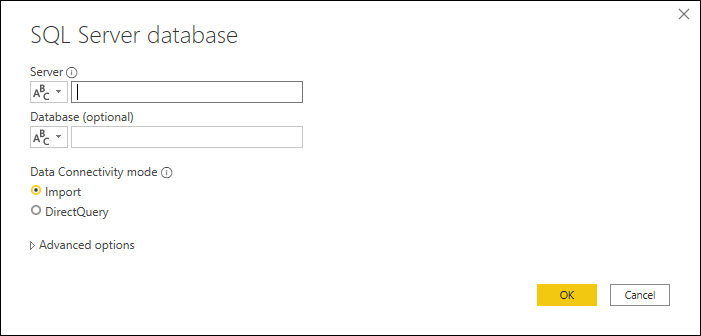
Kun yrität muodostaa yhteyden Excel-tiedostoon, Power Query edellyttää, että käytät tiedostopolkua yhteyden muodostavan tiedoston löytämiseksi.
Liitinparametreja käytetään yleisesti yhteyden muodostamiseen tietolähteeseen, ja ne yhdessä käytetyn liittimen kanssa määrittävät niin sanotun tietolähteen polun.
Muistiinpano
Jotkin liittimet eivät edellytä parametrien syöttämistä. Näitä kutsutaan yksittäisliittimeksi, ja niillä on vain yksi tietolähdepolku käytettävissä ympäristöä kohden. Esimerkkejä ovat Adobe Analytics, MailChimp ja Google Analytics.
2. Todentaminen
Jokainen Power Queryssa muodostettu yhteys on todennettava. Todennusmenetelmät vaihtelevat liittimestä toiseen ja jotkin liittimet voivat tarjota useita todennusmenetelmiä.
Power Querylle käytettävissä olevat todennusmenetelmät ovat seuraavat:
- Anonyymi: Käytetään yleisesti muodostettaessa yhteyttä tietolähteeseen, joka ei vaadi käyttäjän todentamista, kuten verkkosivulle tai julkiselle HTTP:lle saatavilla olevalle tiedostolle.
- Perus: Base64 -koodaustoiminnossa lähetetty käyttäjänimi ja salasana hyväksytään todennusta varten.
- Ohjelmointirajapinnan avain: Yksittäinen ohjelmointirajapinta-avain on hyväksytty todentamiseen.
- Organisaation tili tai Microsoft-tili: Tätä menetelmää kutsutaan myös nimellä OAuth 2.0.
- Windows: Voi olla implisiittinen tai eksplisiittinen.
- Tietokanta: Tämä on käytettävissä vain joissakin tietokannan liittimillä.
SQL Server -tietokannan yhdistimen käytettävissä olevat todennusmenetelmät ovat esimerkiksi Windows, Tietokanta ja Microsoft-tili.
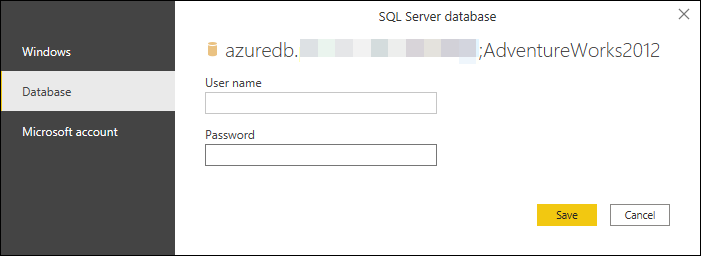
3. Tietojen esikatselu
Tietojen esikatselun vaiheen tavoitteena on tarjota käyttäjäystävällinen tapa esikatsella ja valita tiedot.
Käyttämäsi liittimen mukaan voit esikatsella tietoja jommallakummalla seuraavista toiminnoista:
- Siirtymistoimintoikkuna
- Taulukon esikatselu -valintaikkuna
Siirtymistoiminto-ikkuna (siirtymistaulukko)
Siirtymistoiminto-ikkuna koostuu kahdesta pääosasta:
Objektin valinta -ruutu näkyy ikkunan vasemmassa reunassa. Käyttäjä voi käsitellä ja valita näitä objekteja.
Muistiinpano
Valitse Power Query Excelissä siirtymisikkunan vasemmasta yläkulmasta Valitse useita kohteita -vaihtoehto, jos haluat valita useita objekteja kerralla objektin valintaruudussa.
Muistiinpano
Power Query Desktopin objektiluettelo on rajoitettu 10 000 kohteeseen. Tätä rajaa ei ole Power Query Onlinessa. Voit kiertää tämän Power Query Desktopissa tutustumalla objektirajoituksen kiertotapaan.
Ikkunan oikeassa reunassa oleva tietojen esikatseluruutu näyttää valitsemasi objektin tietojen esikatselun.
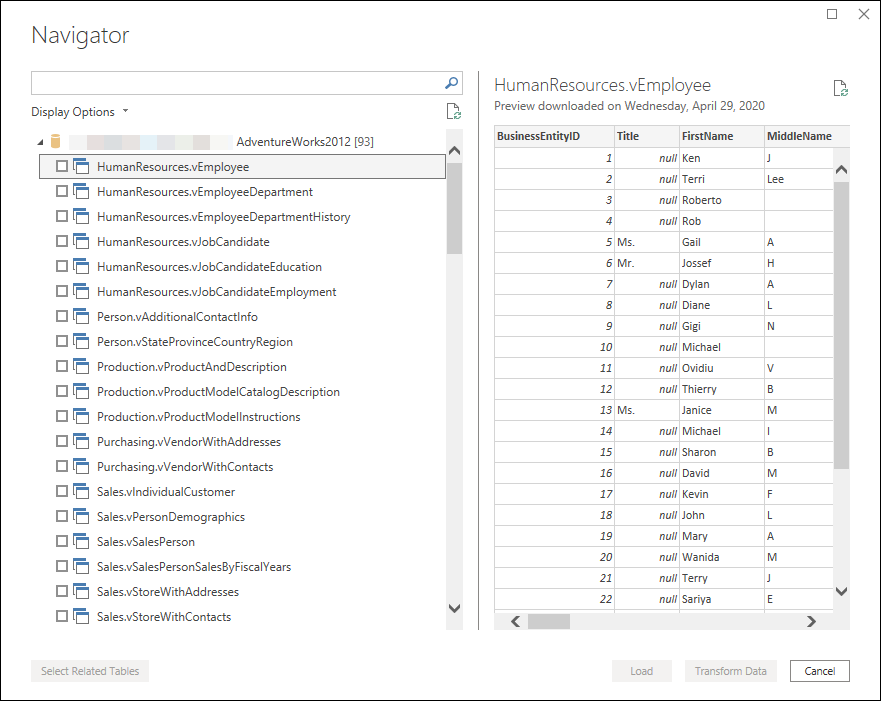
Objektin rajoitusten kiertotapa
Siirtymistoiminnossa Power Query Desktopissa on kiinteä 10 000 objektin rajoitus. Tätä rajaa ei tapahdu Power Query Onlinessa. Power Query Onlinen käyttöliittymä korvaa lopulta desktopissa olevan käyttöliittymän.
Voit myös käyttää tällä välin seuraavaa ratkaisua:
Napsauta hiiren kakkospainikkeella Siirtymistoiminto-siirtymistoiminnon pääsolmua ja valitse sitten Muunna tiedot.
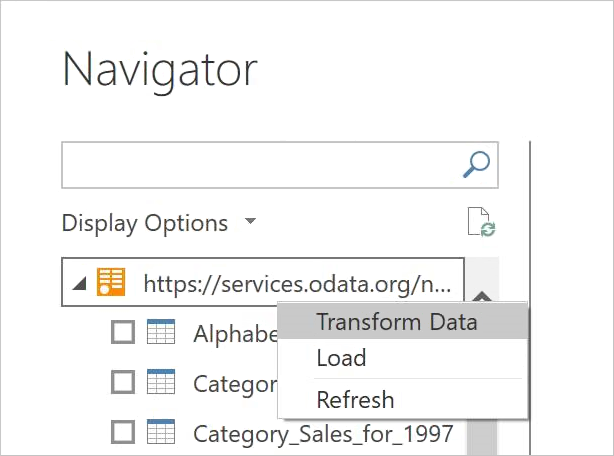
Power Query -editori avautuu, jolloin koko siirtymistaulukko näkyy taulukon esikatselualueella. Tässä näkymässä ei ole rajoituksia objektien määrälle, ja voit käyttää suodattimia tai muita Power Query -muunnoksia tutkiaksesi luetteloa ja löytääksesi haluamasi rivit (esimerkiksi Nimi-sarakkeen perusteella).
Kun löydät haluamasi kohteen, voit hakea sen sisällöstä valitsemalla tietolinkin (esimerkiksi seuraavassa kuvassa olevan Taulukko-linkin ).
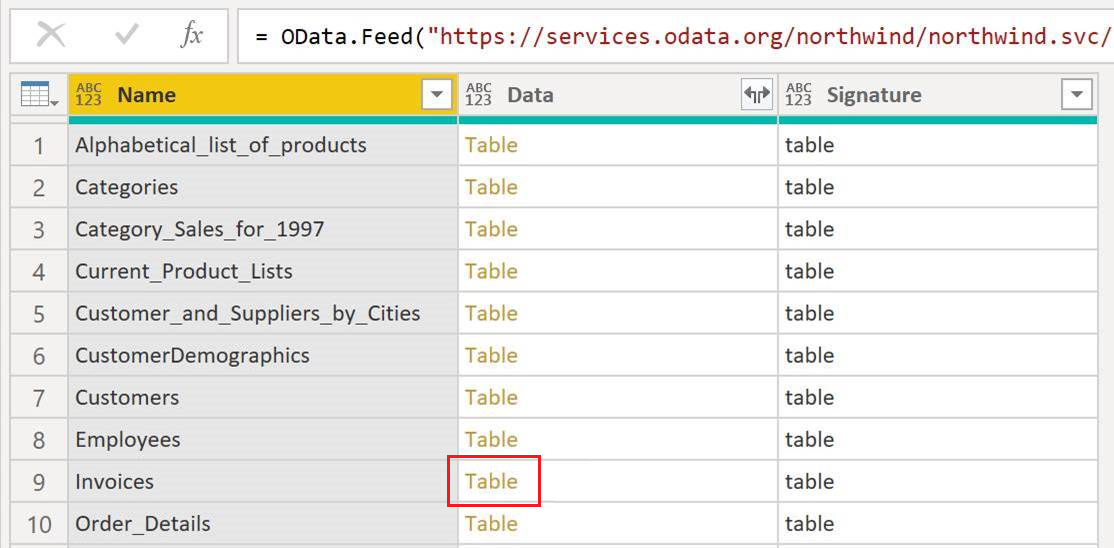
Taulukon esikatselu -valintaikkuna
Taulukon esikatselu -valintaikkunassa on vain yksi tietojen esikatselun osa. Esimerkki liittimestä, joka tarjoaa tämän käyttökokemuksen ja ikkunan, on Kansio-liitin.
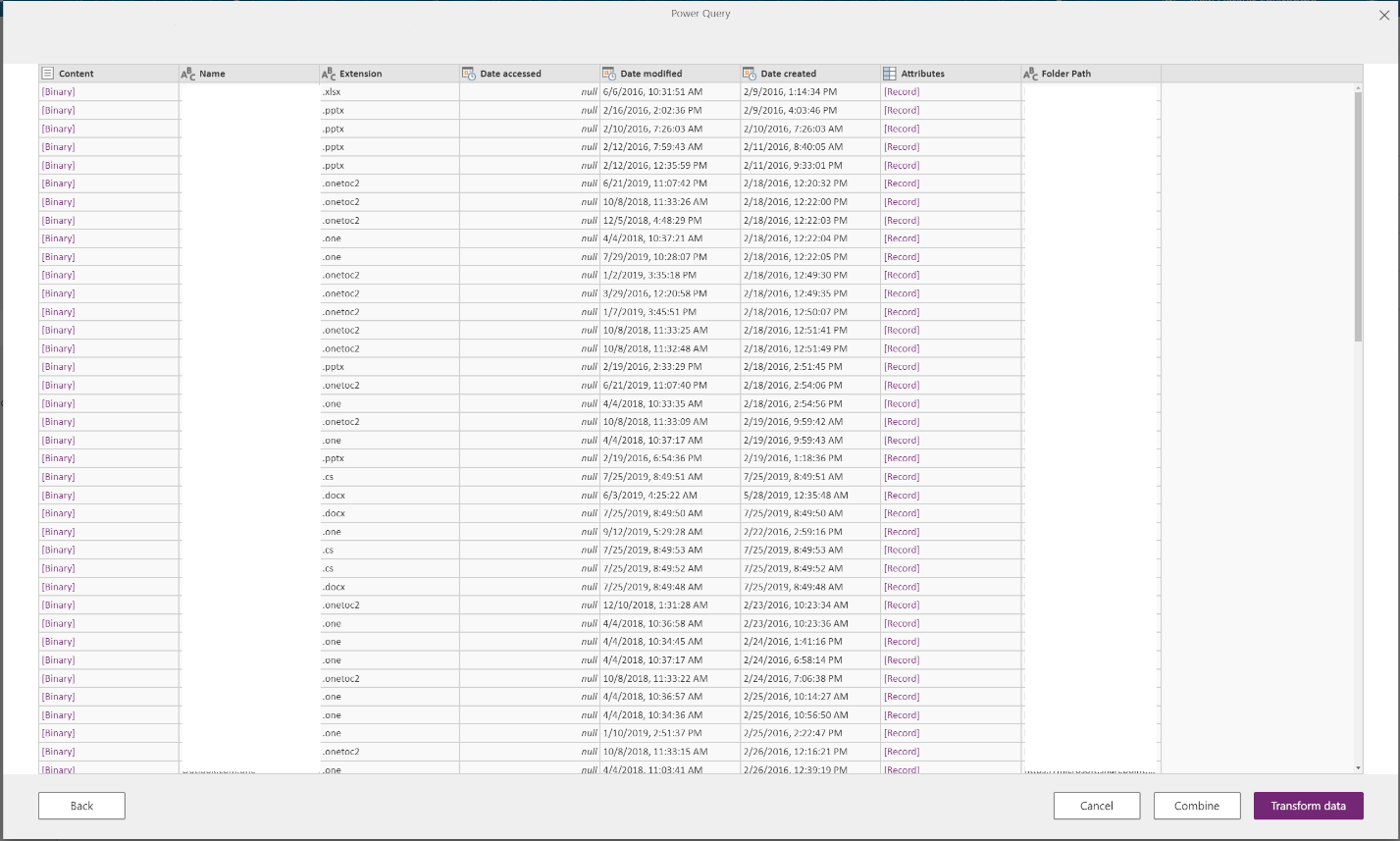
4. Kyselyn kohde
Tämä on vaihe, jossa määrität, mihin kysely ladataan. Vaihtoehdot vaihtelevat integroinnista integraatioon, mutta ainoa käytettävissä oleva vaihtoehto on aina tietojen lataaminen Power Query -editoriin kyselyn muuntamista ja täydentämistä varten.
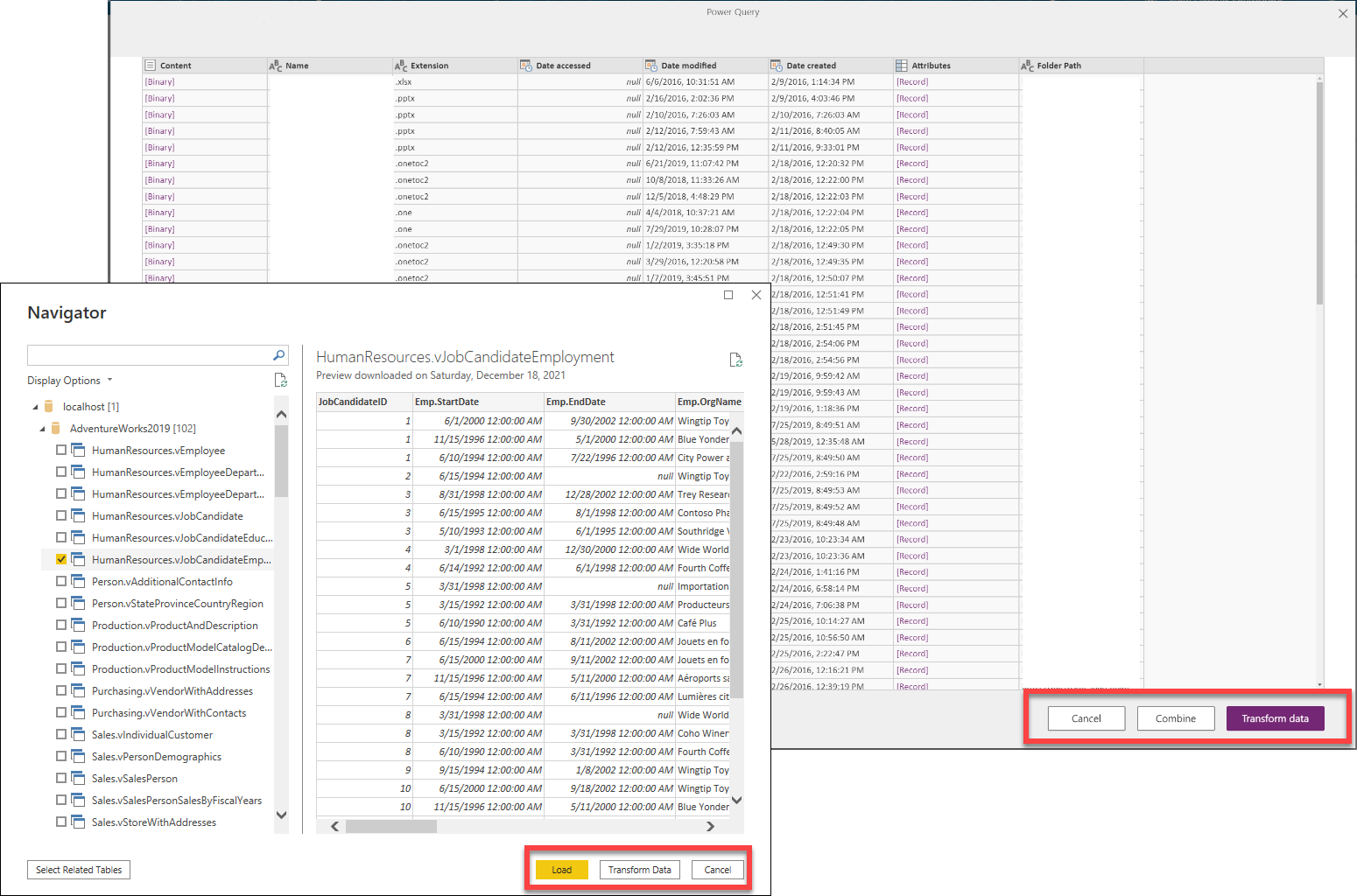
Power Query Online -käyttökokemus
Tietojen noutamisen vaiheet Power Query Onlinessa ovat seuraavat:
Näyttöyhteys ion asetukset ja todentaminen
Tietojen esikatselu
Kyselyeditori
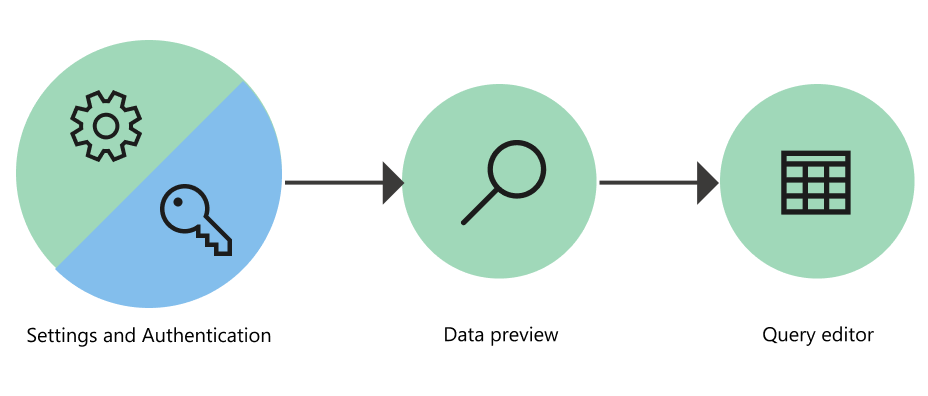
1. Näyttöyhteys käyttöasetukset ja todentaminen
Power Query Onlinen käyttökokemuksessa aloitat Näyttöyhteys tietolähdesivulle, jossa syötät arvot kahteen erilliseen osaan:
Yhteysasetukset
Yhteyden tunnistetiedot
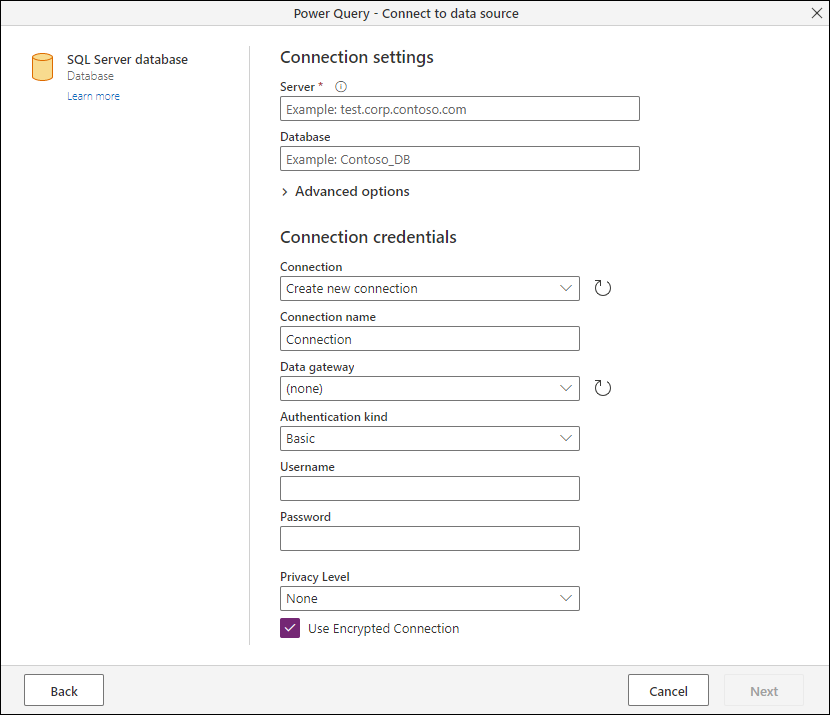
Yhteysasetukset
Yhteysasetukset-osiossa määrität tiedot, joita tarvitaan yhteyden muodostamiseen tietolähteeseen. Liittimestä riippuen se voi olla palvelimen nimi, tietokannan nimi, kansiopolku, tiedostopolku tai muu liittimen edellyttämä tieto yhteyden muodostamiseksi tietolähteeseen. Jotkin liittimet mahdollistavat myös tietyt aliosat tai lisäasetukset, joiden avulla saat enemmän hallintaa ja vaihtoehtoja muodostaessasi yhteyttä tietolähteeseen.
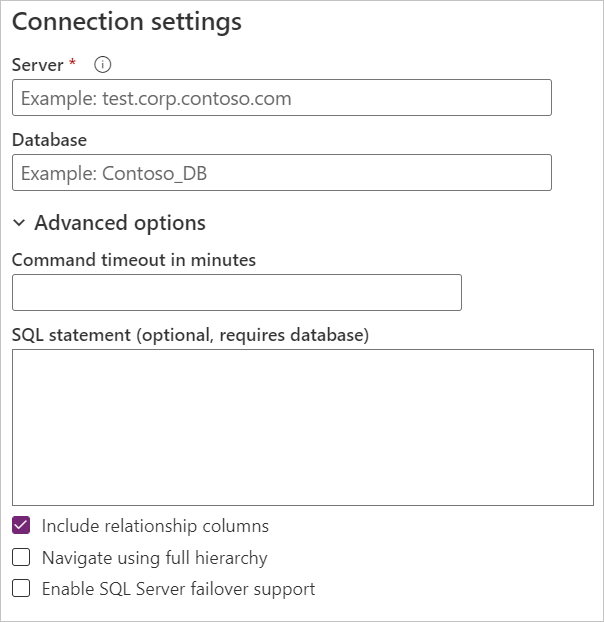
Yhteyden tunnistetiedot
Kun käytät Power Querya ensimmäisen kerran yhteyden muodostamiseen tiettyyn tietolähteeseen, sinun täytyy luoda uusi yhteys kyseiseen tietolähteeseen. Yhteys on yhdyskäytävän, tunnistetietojen, yksityisyystasojen ja muiden liitinkohtaisten kenttien täydellinen määritys. Ne muodostavat yhteyden muodostamiseen tietolähteeseen tarvittavat tunnistetiedot.
Muistiinpano
Jotkin liittimet tarjoavat yhteyden tunnistetietojen osiossa tiettyjä kenttiä, joiden avulla otetaan käyttöön tai määritetään mikä tahansa määritettävään yhteyteen liittyvä suojaus. Esimerkiksi SQL Server -liitin tarjoaa Use Encrypted -Näyttöyhteys kentän.
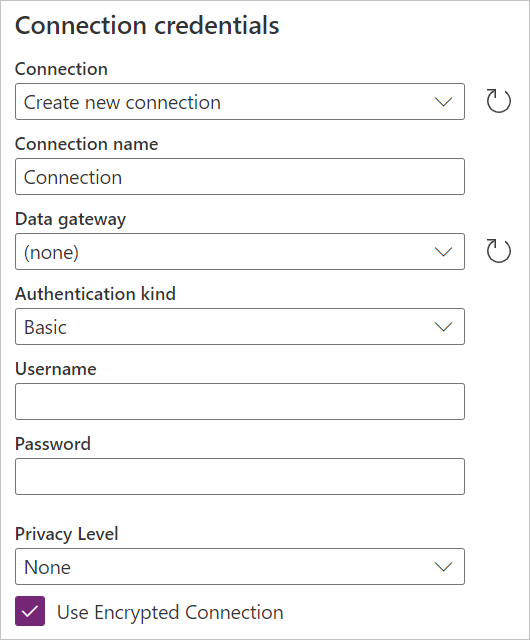
Kaikkien liittimien tarvitsemat ensisijaiset tiedot yhteyden määrittämiseksi ovat seuraavat:
- Näyttöyhteys nimi: Tämä on nimi, jonka avulla voit tunnistaa yhteytesi yksilöllisesti. Huomaa, että et voi monistaa yhteyden nimeä ympäristössäsi.
- Tietoyhdyskäytävä: Jos tietolähteesi edellyttää tietoyhdyskäytävää, valitse yhdyskäytävä avattavan luettelon avulla tästä kentästä.
- Todennuslaji ja tunnistetiedot: Liittimestä riippuen sinulle näytetään useita todennuslajiasetuksia, jotka ovat käytettävissä yhteyden muodostamiseksi, sekä kentät, joihin annat tunnistetietosi. Tässä esimerkissä Windows-todennuslaji on valittu ja näet Käyttäjänimi - ja Salasana-kentät , jotka on täytettävä yhteyden muodostamiseksi.
- Yksityisyystaso: Voit määrittää tietolähteelle yksityisyystason, joka on joko Ei mitään, Yksityinen, Organisaatio tai Julkinen.
Muistiinpano
Lisätietoja siitä, mitä tietoyhdyskäytävät ovat ja miten voit rekisteröidä uuden yhdyskäytävän ympäristöllesi tai vuokraajallesi, on artikkelissa Paikallisen tietoyhdyskäytävän käyttäminen.
Tärkeä
Jotkin Power Query -integroinnit eivät tällä hetkellä ota käyttöön määritettyä yhteyttä tai tietosuojatasoa. Kaikki Power Query Online -kokemukset tarjoavat kuitenkin tavan määrittää tietoyhdyskäytävän, todennuslajin ja tunnistetiedot, joita tarvitaan yhteyden muodostamiseen tietolähteeseen.
Kun olet määrittänyt yhteyden Power Query Onlinessa, voit käyttää samaa yhteyttä uudelleen myöhemmin välittämättä näistä tiedoista uudelleen. Näyttöyhteys kentässä on avattava valikko, josta voit valita jo määritetyt yhteydet. Kun olet valinnut jo määritetyn yhteytesi, sinun ei tarvitse antaa muita tietoja ennen Kuin valitset Seuraava.
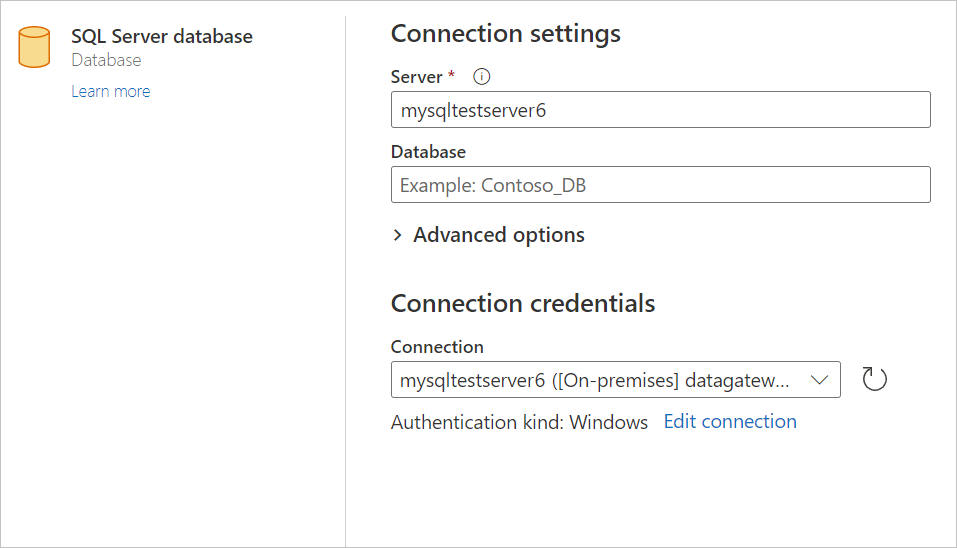
Kun olet valinnut yhteyden tästä valikosta, voit myös tehdä muutoksia tietolähteen tunnistetietoihin, tietosuojatasoon ja muihin liitinkohtaisiin kenttiin projektissasi. Valitse Muokkaa yhteyttä ja muuta sitten jotakin annetuista kentistä.
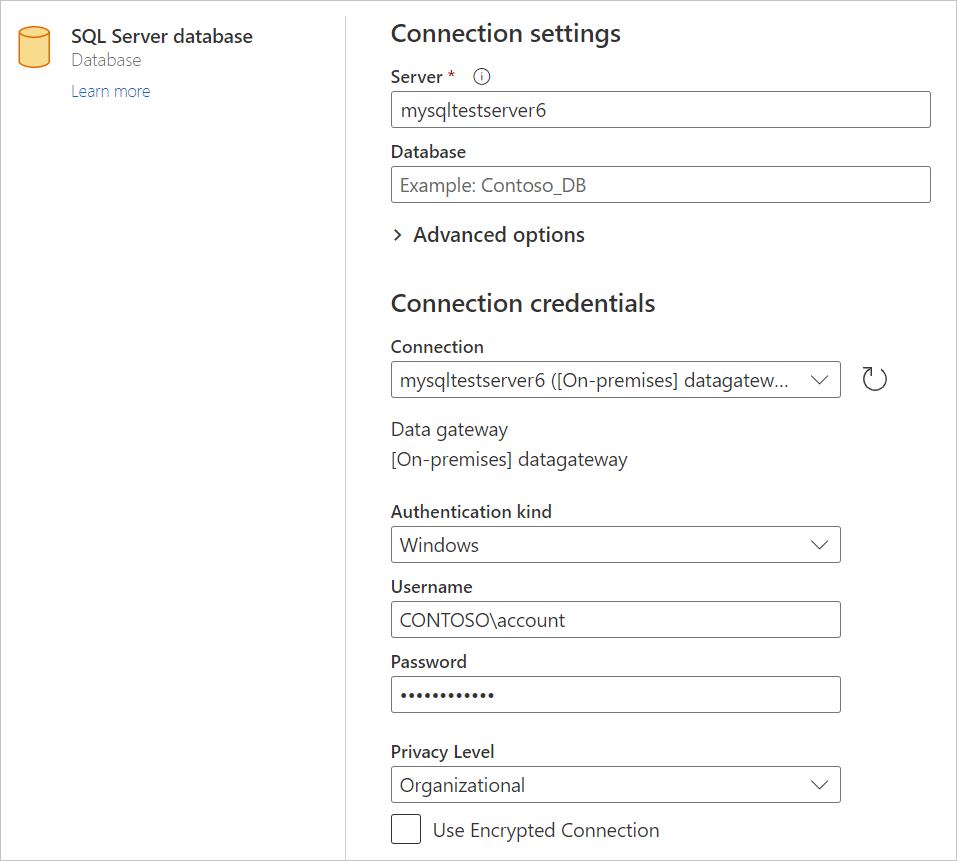
2. Tietojen esikatselu
Tietojen esikatselun vaiheen tavoitteena on tarjota käyttäjäystävällinen tapa esikatsella ja valita tiedot.
Käyttämäsi liittimen mukaan voit esikatsella tietoja jommallakummalla seuraavista toiminnoista:
- Siirtymistoimintoikkuna
- Taulukon esikatselu -valintaikkuna
Siirtymistoiminto-ikkuna (siirtymistaulukko) Power Query Onlinessa
Siirtymistoiminto-ikkuna koostuu kahdesta pääosasta:
Objektin valinta -ruutu näkyy ikkunan vasemmassa reunassa. Käyttäjä voi käsitellä ja valita näitä objekteja.
Ikkunan oikeassa reunassa oleva tietojen esikatseluruutu näyttää valitsemasi objektin tietojen esikatselun.
Taulukon esikatselu -valintaikkuna Power Query Onlinessa
Taulukon esikatselu -valintaikkunassa on vain yksi tietojen esikatselun osa. Esimerkki liittimestä, joka tarjoaa tämän käyttökokemuksen ja ikkunan, on Kansio-liitin.
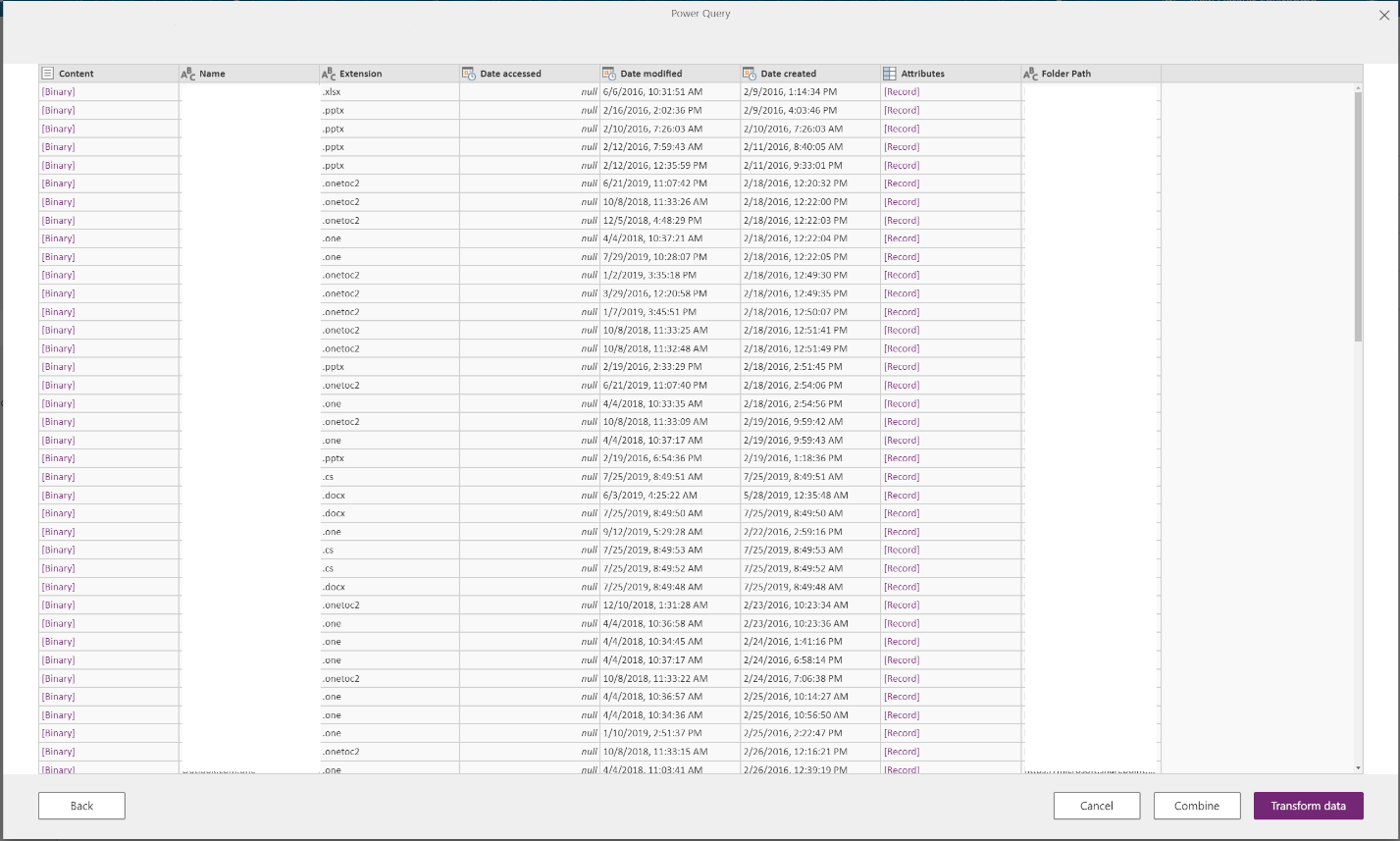
3. Kyselyeditori
Power Query Onlinen tapauksessa sinun täytyy ladata tiedot Power Query -editoriin, jossa voit halutessasi muuntaa ja täydentää kyselyä edelleen.
Lisätietoja
Jos haluat ymmärtää paremmin, miten voit hankkia tietoja käyttämällä Power Queryn eri tuoteintegraatioita, siirry kohtaan Mistä tiedot noudat.
Palaute
Tulossa pian: Vuoden 2024 aikana poistamme asteittain GitHub Issuesin käytöstä sisällön palautemekanismina ja korvaamme sen uudella palautejärjestelmällä. Lisätietoja on täällä: https://aka.ms/ContentUserFeedback.
Lähetä ja näytä palaute kohteelle